- Kai kurie vartotojai pranešė, kad kyla problemų dėl „YouTube Edge“ vaizdo įrašų platinimo „Microsoft Edge“.
- Jei taip pat patiriate tai, peržiūrėkite toliau pateiktą vadovą, kuriame rasite kai kuriuos garantuotus pataisymus.
- Norėdami sužinoti daugiau apie šią nuostabią vaizdo įrašų bendrinimo platformą, apsilankykite mūsų „YouTube Hub“.
- Jei norite sužinoti daugiau apie numatytąją „Microsoft“ naršyklę, apsilankykite mūsų puslapyje Briaunos puslapis.
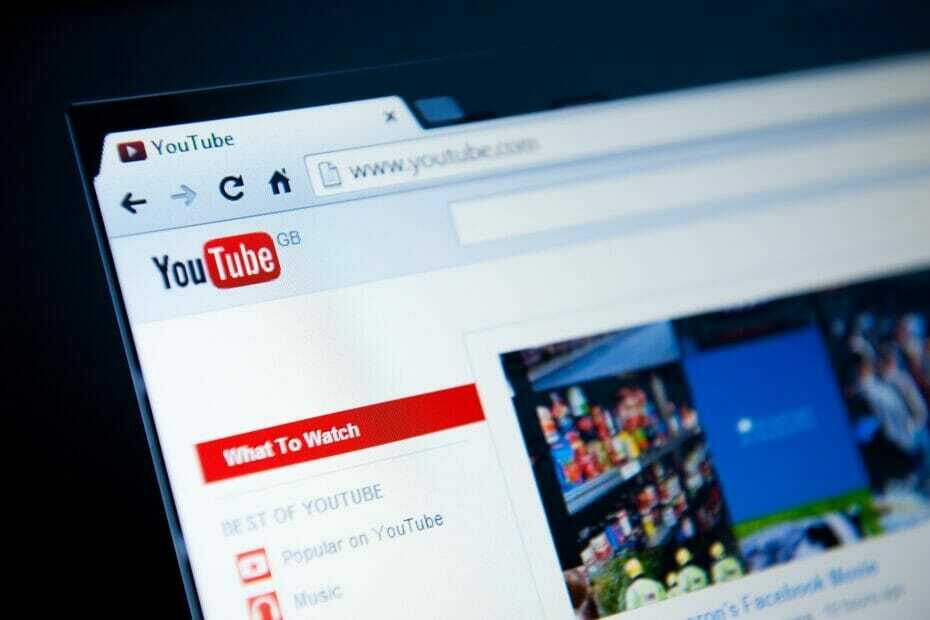
Jūs nusipelnėte geresnės naršyklės! 350 milijonų žmonių kasdien naudojasi „Opera“ - visaverte navigacijos patirtimi, kurią teikia įvairūs įmontuoti paketai, padidintas išteklių naudojimas ir puikus dizainas.Štai ką „Opera“ gali padaryti:
- Lengvas perkėlimas: naudokite „Opera“ padėjėją, kad galėtumėte perkelti išeinančius duomenis, pvz., Žymes, slaptažodžius ir kt.
- Optimizuokite išteklių naudojimą: jūsų RAM atmintis naudojama efektyviau nei „Chrome“
- Patobulintas privatumas: nemokamas ir neribotas VPN integruotas
- Nėra skelbimų: įmontuotas skelbimų blokatorius pagreitina puslapių įkėlimą ir apsaugo nuo duomenų gavybos
- Atsisiųskite „Opera“
„Microsoft Edge“ yra naujausias naršyklė iš „Microsoft“ ir jis sukurtas kaip pakaitalas Internet Explorer.
Nors „Microsoft Edge“ turi daug ką pasiūlyti, „Windows 10“ vartotojai pranešė, kad „Microsoft Edge“ suteikia jiems klaidą žiūrint „YouTube“.
Dažnos „YouTube Edge“ klaidos „Microsoft Edge“
„YouTube“ yra populiariausias vaizdo transliacijos paslauga, tačiau daugelis „Edge“ vartotojų pranešė apie įvairias „YouTube“ klaidas. Kalbant apie problemas, čia yra keletas dažniausiai pasitaikančių problemų, apie kurias praneša vartotojai:
- Neveikia „Microsoft Edge YouTube“, juodas ekranas - Daugelis vartotojų pranešė, kad „YouTube“ neveikia, ir nedaugelis vartotojų pranešė apie juodą ekraną bandydami leisti „YouTube“ vaizdo įrašus. Tai gali būti problema, tačiau ją galite išspręsti paprasčiausiai įgalinę programinės įrangos atvaizdavimą.
- „YouTube“ vaizdo įrašai neįkeliami į „Edge“ - Jei „YouTube“ vaizdo įrašai visiškai neįkeliami į „Edge“, problema gali būti „SmartScreen“ funkcija. Tai yra saugos funkcija, tačiau jei ji trukdo „YouTube“, būtinai ją išjunkite.
- „Microsoft Edge“ neleis „YouTube“ vaizdo įrašų - Keletas vartotojų pranešė, kad „Edge“ visiškai nepaleis „YouTube“ vaizdo įrašų. Jei taip atsitiktų, būtinai iš naujo nustatykite visas išplėstines parinktis apie: flags puslapyje.
- Įvyko „Microsoft Edge YouTube“ klaida - Kartais galite susidurti su šiuo klaidos pranešimu bandydami leisti „YouTube“ vaizdo įrašus. Norėdami išspręsti šią problemą, būtinai įdiekite „Media Feature Pack“, jei dar jos neturite.
- „Microsoft Edge“ „YouTube“ klaida nerodoma, nėra garso, nėra vaizdo įrašo - Tai yra keletas dažniausiai pasitaikančių problemų, kurios gali kilti naudojant „YouTube“ ir „Microsoft Edge“, tačiau turėtumėte sugebėti jas išspręsti naudodamiesi vienu iš mūsų sprendimų.
Kaip aš galiu ištaisyti „YouTube“ klaidas „Microsoft Edge“?
1. Apsvarstykite galimybę naudoti kitą naršyklę
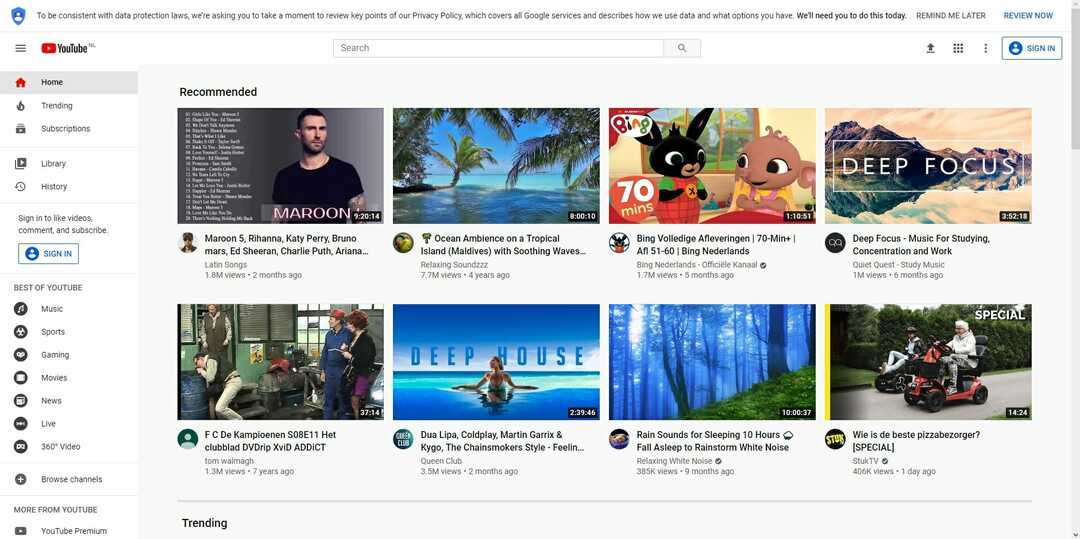
Prieš eidami į priekį su visais kitais taisymais, pirmiausia turėtumėte pagalvoti, ar paprasčiau būtų naudoti tiesiog kitą naršyklę, ar ne.
„Microsoft Edge“ nuėjo ilgą kelią, o „Chromium“ pagrindu sukurta naršyklė iš tiesų yra geresnė už savo pirmtaką.
Atsižvelgdami į tai, rekomenduojame išbandyti kitą interneto naršyklę, kuri taip pat yra „Chromium“ pagrindu ir ji vadinama Opera.
Ši naršyklė yra aptaki, labai pritaikoma, lengva, ji turi platų priedų palaikymą, turi įmontuotą skelbimų blokavimą, VPT, ir dar.
Kalbant apie „YouTube“ atkūrimą, „Opera“ yra viena iš geriausių naršyklių, leidžiančių žiūrėti internetinius filmus, todėl tai yra puikus kandidatas į jūsų „YouTube“ žiūrėjimo poreikius.

Opera
Mėgaukitės „YouTube“ vaizdo įrašais naudodami šią didelės spartos ir ypač lengvą naršyklę, kurioje naudojama „Chromum“ pagrindu sukurta versija.
Apsilankykite svetainėje
2. Patikrinkite, ar nėra nežinomų trečiųjų šalių programų
Kartais nežinomos trečiųjų šalių programos gali būti įdiegtos jūsų sistemoje ir gali sukelti „Microsoft Edge“ „YouTube“ klaidų. Norėdami išspręsti šią problemą, turite rasti ir pašalinti probleminę programą iš savo kompiuterio.
Vartotojai pranešė, kad ši problema atsirado dėl KNTCR vadinamos programos, tačiau pašalinus programą, problema buvo visiškai išspręsta.
Atminkite, kad beveik bet kuri trečiųjų šalių programa gali trukdyti „Microsoft Edge“, todėl atidžiai stebėkite visas įdiegtas programas.
Jei norite visiškai pašalinti problemines programas iš savo kompiuterio, patariama naudoti pašalinimo programą.
Yra daugybė puikių programų, kurios gali padėti pašalinti problemines programas, ir viena iš geriausių yra „Revo“ pašalinimo programa, todėl drąsiai išbandykite.
Jis yra nepaprastai lengvas, ir jūs netgi galite nusipirkti nešiojamą versiją, kad nereikėtų kažko įdiegti, kad pašalintumėte kitą.
Pašalinę programą galite naudoti „Revo“ pašalinimo programa taip pat eiti į priekį ir ieškoti likusių duomenų, taip pat pašalinti.
Tai leidžia taip padaryti, kad naudojant „Revo“ pašalinimo programą atrodys, kad programos niekada nebuvo.

„Revo“ pašalinimo programa
Pašalinkite bet kurią programą iš savo kompiuterio, nepalikdami nė pėdsako, naudodamiesi šiuo fantastišku pašalinimo įrankiu.
Apsilankykite svetainėje
3. Pažymėkite Naudoti programinės įrangos atvaizdavimo parinktį
Interneto naršyklės linkę naudoti jūsų vaizdo plokštė apdoroti vaizdo įrašą, bet jei kyla problemų dėl vaizdo plokštės ar žiniatinklio naršyklės, gali būti, kad negalėsite naudoti GPU apdorojimo.
Daugeliu atvejų tai sukels klaidą, tačiau „Edge“ ir „YouTube“ problemas galite išspręsti paprasčiausiai įjungę programinės įrangos atvaizdavimo parinktį. Norėdami tai padaryti, atlikite šiuos veiksmus:
- Paspauskite „Windows“ raktas + S ir įeik interneto nustatymai. Pasirinkite interneto nustatymai iš meniu.
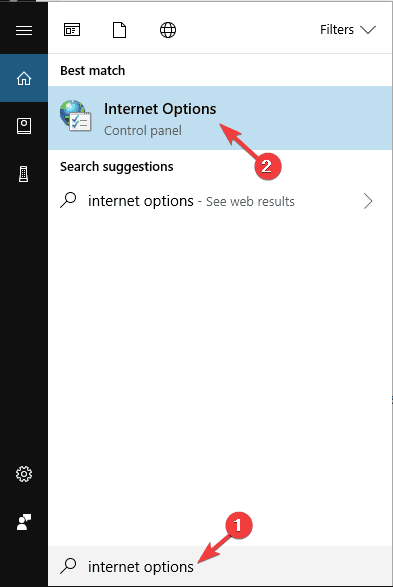
- Kada Interneto ypatybės atsidaro langas, eik į Išplėstinė skirtuką ir patikrinkite Vietoj GPU pateikimo naudokite programinės įrangos atvaizdavimą variantą.
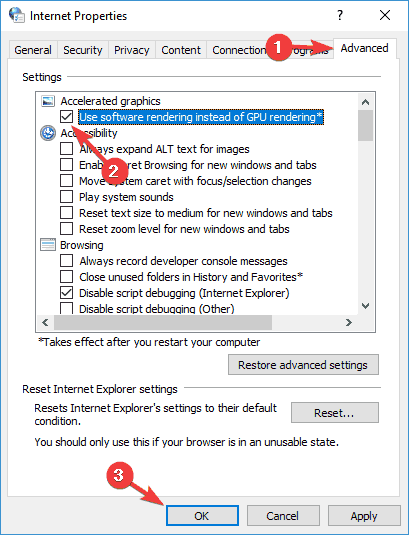
- Spustelėkite Taikyti ir Gerai kad išsaugotumėte pakeitimus.
- Iš naujo paleiskite kompiuterį, kad būtų pritaikyti pakeitimai.
4. Išjungti „SmartScreen“ funkciją
- Atidaryk Nustatymų programa. Tai galite padaryti greitai paspausdami „Windows“ raktas + I trumpesnis kelias.
- Eikite į Atnaujinimas ir sauga skyrius.
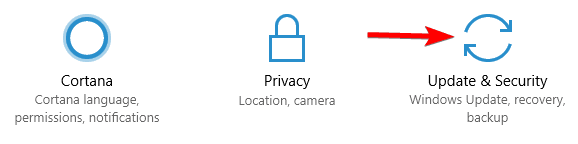
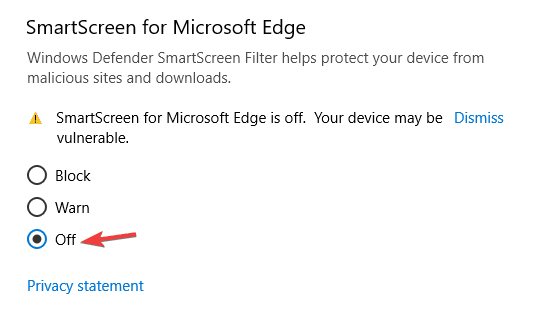
- Pasirinkite Windows Defender iš kairėje esančio meniu ir spustelėkite Atidarykite „Windows Defender“ saugos centrą.
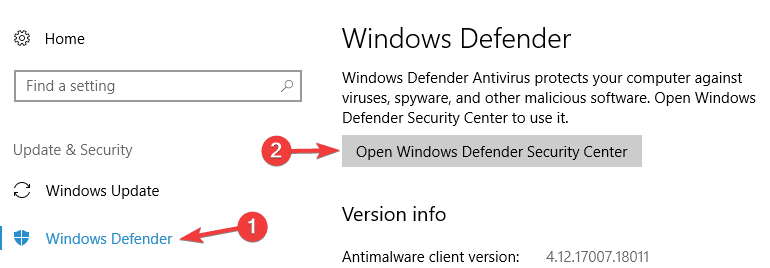
- Dabar eikite į Programos ir naršyklės valdymas.
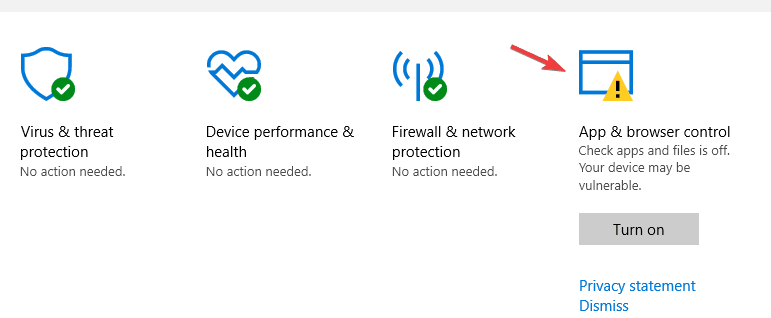
- Dabar būtinai išjunkite „SmartScreen“, skirtas „Microsoft Edge“. Jei norite, taip pat galite išjungti visas „SmartScreen“ parinktis tame pačiame lange.
Išmanusis ekranas funkcija naudojama nuskaityti URL prieš juos atidarant, kad jus apsaugotų kenkėjiškos svetainės. Tai yra naudinga funkcija, tačiau ji kartais gali trukdyti „Edge“ ir sukelti „YouTube“ klaidą.
Tai padarius „SmartScreen“ bus išjungtas „Microsoft Edge“, tačiau turėtumėte turėti galimybę „YouTube“ vaizdo įrašus peržiūrėti be jokių problemų.
Turime paminėti, kad išjungus „SmartScreen“ bus šiek tiek sumažinta jūsų sauga internete, todėl būtinai nelankykite kenkėjiškų svetainių.
Be to, galite naudoti „Windows 10“ antimalware įrankį, kad apsaugotumėte savo kompiuterį. Patikrinkite geriausius Šis straipsnis.
Jei kyla problemų atidarant programą „Nustatymas“, peržiūrėkite šį straipsnį, kad išspręstumėte problemą.
5. Išjunkite ir pašalinkite „Flash“
- Atviras Kontrolės skydelis ir pasirinkite Flash grotuvas variantą.
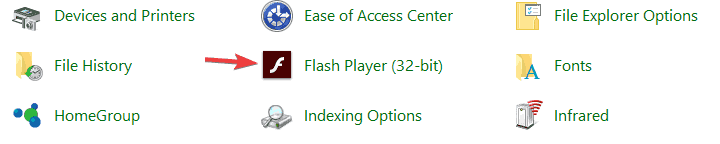
- Į Sandėliavimas spustelėkite skirtuką Ištrinti viską mygtuką.
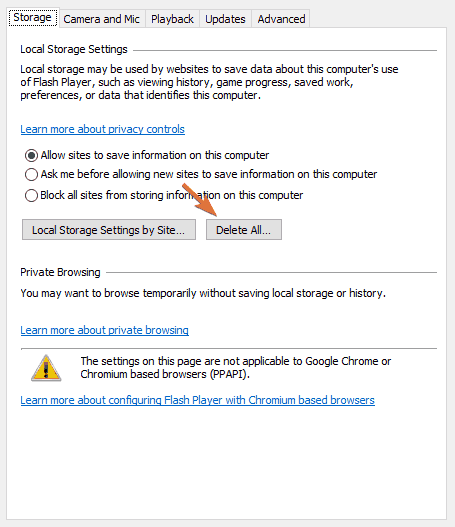
-
Pažymėkite Ištrinti visus svetainės duomenisir „Nustatymai“ ir spustelėkite Ištrinti duomenis mygtuką.
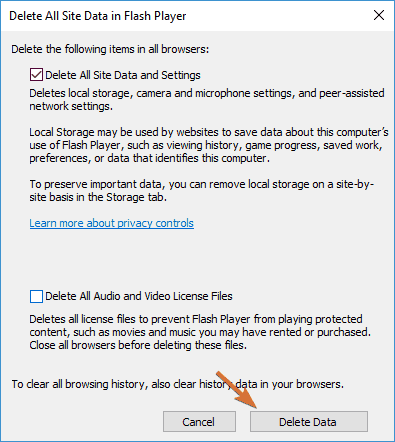
Jūs negalite atidaryti valdymo skydo? Pažvelkite į šį nuoseklų vadovą, kad rastumėte sprendimą.
Dabar reikia išjungti Adobe Flash player „Microsoft Edge“. Norėdami tai padaryti, vykdykite šias instrukcijas:
- Atviras „Microsoft Edge“.
- Spustelėkite Meniu mygtukas viršutiniame dešiniajame kampe ir pasirinkite Nustatymai.
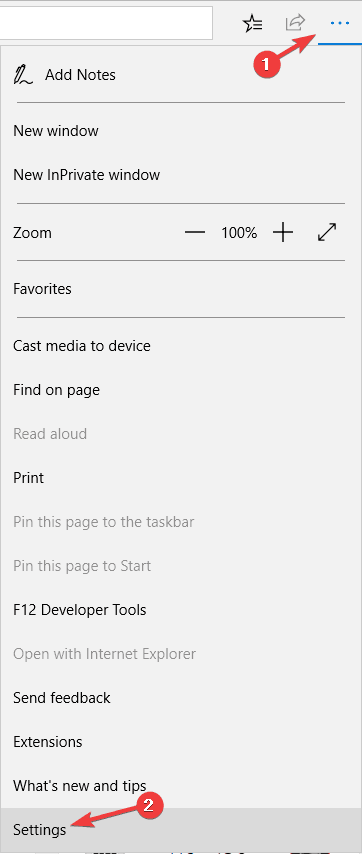
- Slinkite žemyn iki Pažangūs nustatymai skyriuje ir spustelėkite Peržiūrėkite išplėstinius nustatymus.
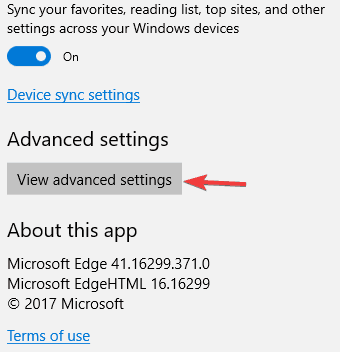
- Raskite Naudokite „Adobe Flash Player“ parinktį ir išjunkite ją.
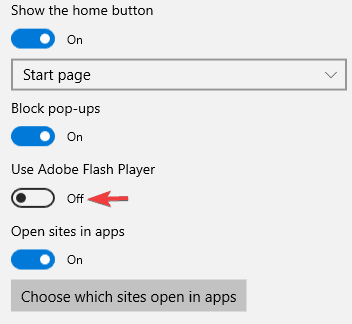
- Iš naujo paleiskite kompiuterį, vėl paleiskite „Edge“ ir patikrinkite, ar problema išspręsta.
Prieš įvedant HTML5, „Flash“ buvo atsakinga už interneto vaizdo įrašus, tačiau „Flash“ šiandien beveik pakeista HTML5. Daugelis vartotojų siūlo pašalinti ir išjungti „Flash“, jei norite ištaisyti „Microsoft Edge YouTube“ klaidas.
Norėdami sužinoti galimas klaidas, atlikite sistemos nuskaitymą

Atsisiųskite „Restoro“
Kompiuterio taisymo įrankis

Spustelėkite Paleiskite nuskaitymą rasti „Windows“ problemų.

Spustelėkite Taisyti viską išspręsti patentuotų technologijų problemas.
Paleiskite kompiuterio nuskaitymą naudodami „Restoro“ taisymo įrankį, kad rastumėte klaidų, sukeliančių saugumo problemas ir sulėtėjimą. Baigus nuskaityti, taisymo procesas sugadintus failus pakeis naujais „Windows“ failais ir komponentais.
Norite pašalinti bet kokius programinės įrangos likučius iš „Windows 10“ kompiuterio? Pažvelkite į šį naudingą vadovą.
7. Iš naujo nustatykite žymes „Edge“
- Pradėti „Microsoft Edge“.
- Dabar adreso juostoje įveskite apie: vėliavos. Dabar spustelėkite Atstatykite visas vėliavas pagal numatytuosius nustatymus mygtuką.
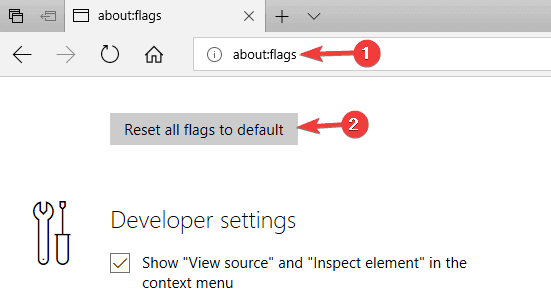
Pasak vartotojų, „YouTube“ klaidos „Edge“ gali atsirasti dėl tam tikrų išplėstinių nustatymų. Daugelis pažengusių vartotojų kartais gali įjungti paslėptas „Edge“ funkcijas, o tai gali sukelti tam tikrų problemų.
Kai kuriais retais atvejais tam tikros paslėptos funkcijos pagal numatytuosius nustatymus gali būti įjungtos, ir tai gali sukelti šią problemą.
Iš naujo nustatę šiuos išplėstinius nustatymus pagal numatytuosius nustatymus, iš naujo paleiskite „Edge“, kad galėtumėte pritaikyti pakeitimus. Paleidus „Edge“, visi išplėstiniai nustatymai bus atkurti pagal numatytuosius nustatymus ir problema turėtų būti išspręsta.
Kai kuriais atvejais problema gali būti tik viena parinktis, ir, norėdami išspręsti problemą, turite rasti ir išjungti šią funkciją.
Daugelis vartotojų pranešė, kad šią problemą sukėlė eksperimentinės „JavaScript“ funkcijos, tačiau jas galite išjungti atlikdami šiuos veiksmus:
- Pradėkite kraštą ir eikite į apie: vėliavos puslapis.
- Nuimkite žymėjimą Įgalinti eksperimentines „JavaScript“ funkcijas variantą.
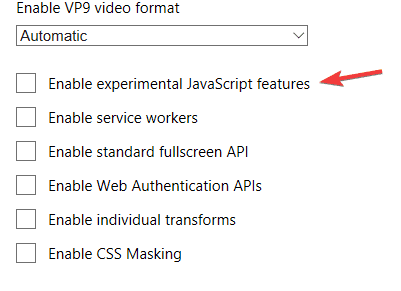
Kai išjungsite šią funkciją, iš naujo paleiskite „Edge“ ir problema turėtų būti visam laikui išspręsta.
8. Įdiekite „Media Feature Pack“
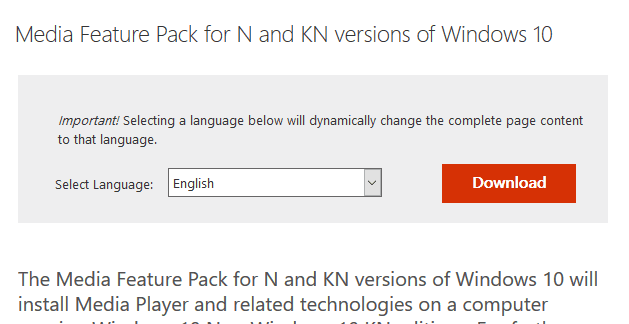
Jei nesate susipažinę, yra „Windows 10 N“ versija, kurioje pagal numatytuosius nustatymus nėra multimedijos funkcijų.
Tai yra „Windows“ versija, skirta Europos rinkai. Jei naudojate N arba KN „Windows 10“ versiją, galite susidurti su „YouTube“ klaidomis „Microsoft Edge“.
Tačiau visada galite įdiegti laikmenos komponentus tiesiai iš „Microsoft“ svetainės. „Microsoft“ savo svetainėje siūlo „Media Feature Pack“, skirtą N ir KN „Windows 10“ versijoms, ir ją galite atsisiųsti nemokamai.
Jei turite kokių nors problemų dėl daugialypės terpės, paprasčiausiai atsisiųsti „Media Feature Pack“ ir įdiekite jį, o jūsų problema turėtų būti išspręsta.
9. Įsitikinkite, kad numatytasis teisingas garso įrenginys yra nustatytas
Jei turite problemų su „YouTube“ ir „Edge“, problema gali būti jūsų garso įrenginys.
Kartais gali būti keli garso prietaisai kompiuteryje ar net virtualiame garso įrenginyje ir jei netinkamas garso įrenginys nustatytas kaip pagrindinis garso procesorius, gali kilti tam tikrų problemų.
Tačiau šią problemą visada galite išspręsti paprasčiausiai pakeisdami numatytąjį garso įrenginį. Norėdami tai padaryti, tiesiog atlikite šiuos veiksmus:
- Apatiniame dešiniajame jūsų kampe Užduočių juosta, dešiniuoju pelės mygtuku spustelėkite garso piktogramą ir pasirinkite Atkūrimo įrenginiai iš meniu.
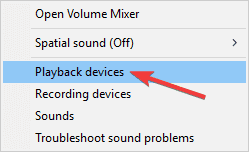
- Dabar bus rodomas atkūrimo įrenginių sąrašas. Pasirinkite garsiakalbius arba ausines sąraše dešiniuoju pelės mygtuku spustelėkite juos ir pasirinkite Nustatyti kaip numatytąjį įrenginį iš meniu.
- Dabar spustelėkite Taikyti ir Gerai kad išsaugotumėte pakeitimus.

Nustačius tinkamą atkūrimo įrenginį, problema turėtų būti išspręsta ir galėsite be problemų leisti „YouTube“ vaizdo įrašus ir kitą daugialypę terpę.
Turite „YouTube“ garso problemų „Edge“? Atlikite paprastus šio vadovo veiksmus!
10. Įdiekite senesnę vaizdo plokštės tvarkyklę
Kartais galite susidurti su „YouTube“ klaidomis dėl vaizdo plokštės tvarkyklių. Nors rekomenduojama visada naudoti naujausias tvarkykles, kai kuriais retais atvejais naujausios tvarkyklės gali sukelti „YouTube“ klaidų „Edge“.
Jei norite tinkamai pašalinti dabartinę vaizdo plokštės tvarkyklę, galite naudoti DDU pašalinimo programą. Patikrinkite Šis straipsnis daugiau informacijos.
Tačiau visada galite įdiegti senesnę grafikos plokštės tvarkyklių versiją ir patikrinti, ar tai išsprendžia problemą. Jei senesnės tvarkyklės išsprendžia problemą, galbūt norėsite užkirsti kelią „Windows 10“ automatiškai jas atnaujinti.
„Windows 10“ linkusi automatiškai atnaujinti pasenusias tvarkykles, ir tai padarius kartais problema gali vėl atsirasti. Norėdami to išvengti, būtinai patikrinkite mūsų vadovą kaip užblokuoti „Windows 10“ atnaujinti tvarkykles.
Jei nežinote, kaip atnaujinti savo vaizdo plokštę, peržiūrėkite šį vadovą, kad tai padarytumėte lengvai.
11. Išvalykite talpyklą
Pasak vartotojų, jei „Microsoft Edge“ kyla „YouTube“ problemų, problema gali būti jūsų talpykla. Jūsų talpykla gali būti sugadinta, o kartais tai gali sukelti įvairių problemų.
Tačiau šią problemą galite lengvai išspręsti paprasčiausiai pašalindami talpyklą. Norėdami tai padaryti, tiesiog atlikite šiuos veiksmus:
- Spustelėkite Meniu piktogramą viršutiniame dešiniajame kampe ir pasirinkite Nustatymai iš meniu.
- Viduje konors Išvalyti naršymo duomenis skyriuje spustelėkite Pasirinkite, ką išvalyti mygtuką.
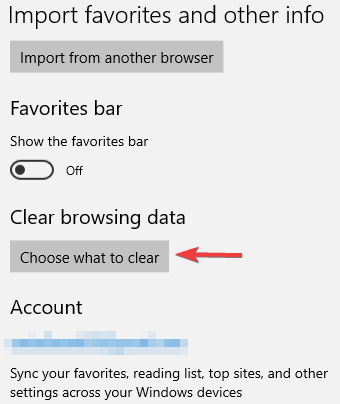
- Pasirinkite komponentus, kuriuos norite pašalinti, ir spustelėkite Aišku mygtuką.
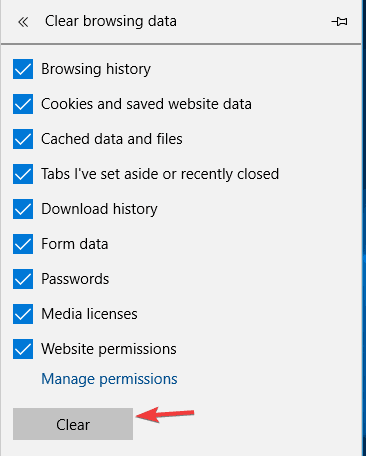
Išvalę talpyklą, patikrinkite, ar „YouTube“ problema išspręsta.
Naudodami slapukų valymo programinę įrangą, laikykite kompiuterį švarų. Peržiūrėkite šį sąrašą, kad rastumėte geriausius mūsų pasirinkimus.
Paprastai „Microsoft Edge“ „YouTube“ klaidas galite ištaisyti paprasčiausiai įjungę programinės įrangos atvaizdavimą arba pakeisdami sistemos nustatymus. Jei tai neveikia, galite apsvarstyti galimybę pereiti prie a skirtinga interneto naršyklė.
Jei turite kitų klausimų, nedvejodami palikite juos toliau pateiktame komentarų skyriuje.
 Vis dar kyla problemų?Ištaisykite juos naudodami šį įrankį:
Vis dar kyla problemų?Ištaisykite juos naudodami šį įrankį:
- Atsisiųskite šį kompiuterio taisymo įrankį įvertintas puikiai „TrustPilot.com“ (atsisiuntimas prasideda šiame puslapyje).
- Spustelėkite Paleiskite nuskaitymą rasti „Windows“ problemų, kurios gali sukelti kompiuterio problemų.
- Spustelėkite Taisyti viską išspręsti patentuotų technologijų problemas (Išskirtinė nuolaida mūsų skaitytojams).
„Restoro“ atsisiuntė 0 skaitytojų šį mėnesį.


